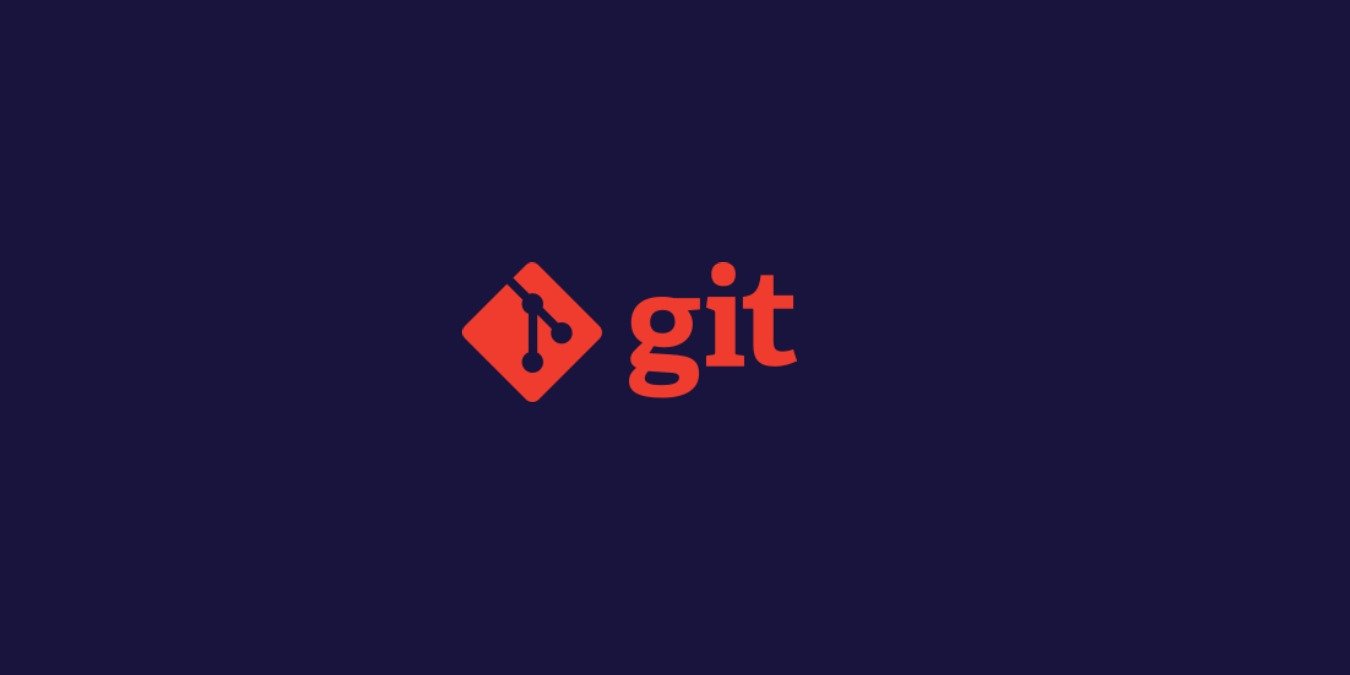Git — это распределенная система контроля версий, разработанная Линусом Торвальдсом для создания ядра Linux. С момента своего появления Git значительно выросла и стала самой популярной системой контроля версий.
Git позволяет нескольким пользователям одновременно вносить вклад в один проект, отслеживать изменения, возвращаться к предыдущим версиям и создавать ветки для различных версий проекта. Вот почему так важно настроить имя пользователя и адрес электронной почты в Git, чтобы каждый коммит можно было отследить до пользователя.
Также читайте: Руководство для начинающих по Git
Суть этого руководства — познакомить вас с основами начала работы с Git после установки, в частности с настройкой имени пользователя и электронной почты в Git.
Примечание : хотя для этого руководства мы используем Ubuntu, описанные действия будут применяться независимо от ОС, с которой вы работаете.
Как настроить глобальное имя пользователя и адрес электронной почты Git
После установки Git вам необходимо указать свое имя пользователя и адрес электронной почты. Git позволяет вам установить глобальное имя пользователя и адрес электронной почты, которые будут использоваться во всех ваших проектах git, или локальные учетные данные, используемые в определенном репозитории.
Чтобы установить учетные данные git, используйте команду git config. Git config – это встроенный инструмент, позволяющий просматривать и устанавливать переменные git.
В Ubuntu переменные конфигурации git находятся в следующих каталогах:
- /etc/gitconfig – в этом файле хранятся конфигурации git для в
Contents
Как настроить глобальное имя пользователя и адрес электронной почты Git
йл.gitconfig в домашнем каталоге; хранит конфигурации git для конкретного пользователя. - .git/config – здесь хранится конфигурация git для локального репозитория.
Чтобы проверить имя пользователя и конфигурацию электронной почты, используйте команду:
git config --list
Если вы не получили никаких результатов от приведенной выше команды, укажите свое имя пользователя и адрес электронной почты.
Чтобы установить имя пользователя и адрес электронной почты для глобальной фиксации, введите команды:
git config --global user.name “Username” git config --global user.email example@email.com
После успешного выполнения команд проверьте установленные переменные с помощью команды:
git config -list
После запуска этой команды вы должны получить результат, аналогичный показанному:
user.name=Username
user.email=example@email.com

Вы также можете отредактировать файл конфигурации git, добавив имя пользователя и пароль. Используя свой любимый текстовый редактор, отредактируйте файл «~/.gitconfig» и добавьте имя пользователя и адрес электронной почты.
nano /home/ubuntu/.gitconfig
Добавьте записи как:
[user] name = Username email = example@email.com
Сохраните файл и используйте команду git config, чтобы убедиться, что вы успешно добавили записи.
Читайте также: Как использовать Emacs для RSS с Elfeed
Как настроить локальное имя пользователя и адрес электронной почты Git
Git также позволяет вам настроить локальное имя пользователя и адрес электронной почты. Вы можете использовать локальные учетные данные для определенного репозитория.
Для этого используйте команду git configбез флага --globalиз каталога репозитория.
Например:
Перейдите в каталог, который вы хотите использовать в качестве репозитория:
cd ~/workspace
Далее инициализируйте каталог как репозиторий git с помощью команды:
git init .
В репозитории используйте приведенные ниже команды, чтобы установить имя пользователя и адрес электронной почты.
git config user.name “localusername” git config user.email “user@ubuntu.local”
Чтобы проверить изменения, используйте команду:
cat .git/config
Приведенная выше команда перейдет в каталог.git внутри вашего локального репозитория и покажет содержимое файла конфигурации. Git хранит конфигурации для конкретного репозитория в файле.git/config.
Выходные данные будут следующими:
[core] repositoryformatversion = 0 filemode = true bare = false logallrefupdates = true [user] name = localusername email = user@ubuntu.local
Чтобы отобразить как глобальные, так и локальные настройки, вы можете использовать команду git config. Вот пример вывода:
user.name=Username user.email=example@email.com core.repositoryformatversion=0 core.filemode=true core.bare=false core.logallrefupdates=true user.name=Localusername user.email=user@ubuntu.local
Полезные команды конфигурации git
Команда git configтакже позволяет настроить другие параметры git.
Например, вы можете установить редактор git по умолчанию с помощью команды:
Замените vim редактором по вашему выбору, например Emacs, nano и т. д.
Вы также можете изменить имя по умолчанию для начальной ветки — по умолчанию установлено «master».
Используйте команду ниже, чтобы изменить имя ветки инициализации по умолчанию.
git config --global init.defaultBranch initial
Аналогично замените «initial» на желаемое имя вашей ветки инициализации.
Проверьте все свои настройки, как показано в выводе ниже:
user.name=Username user.email=example@email.com core.editor=vim init.defaultbranch=initial core.repositoryformatversion=0 core.filemode=true core.bare=false core.logallrefupdates=true user.name=Localusername user.email=user@ubuntu.local
Подведение итогов
Git — потрясающий инструмент, который помогает пользователям поддерживать, вносить свой вклад и делиться своей работой с другими. Чтобы повысить эффективность использования Git, вы также можете используйте псевдоним Git улучшить свой рабочий процесс или научиться удалить локальную или удаленную ветку .